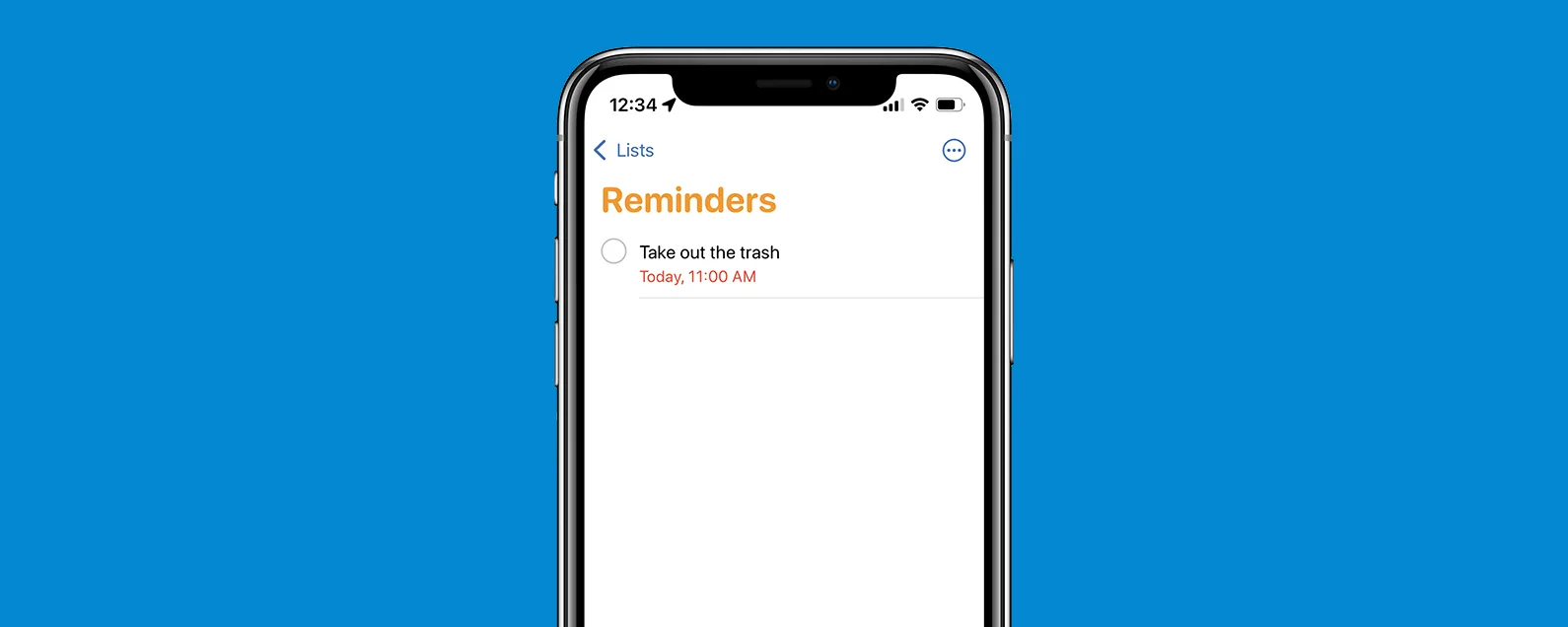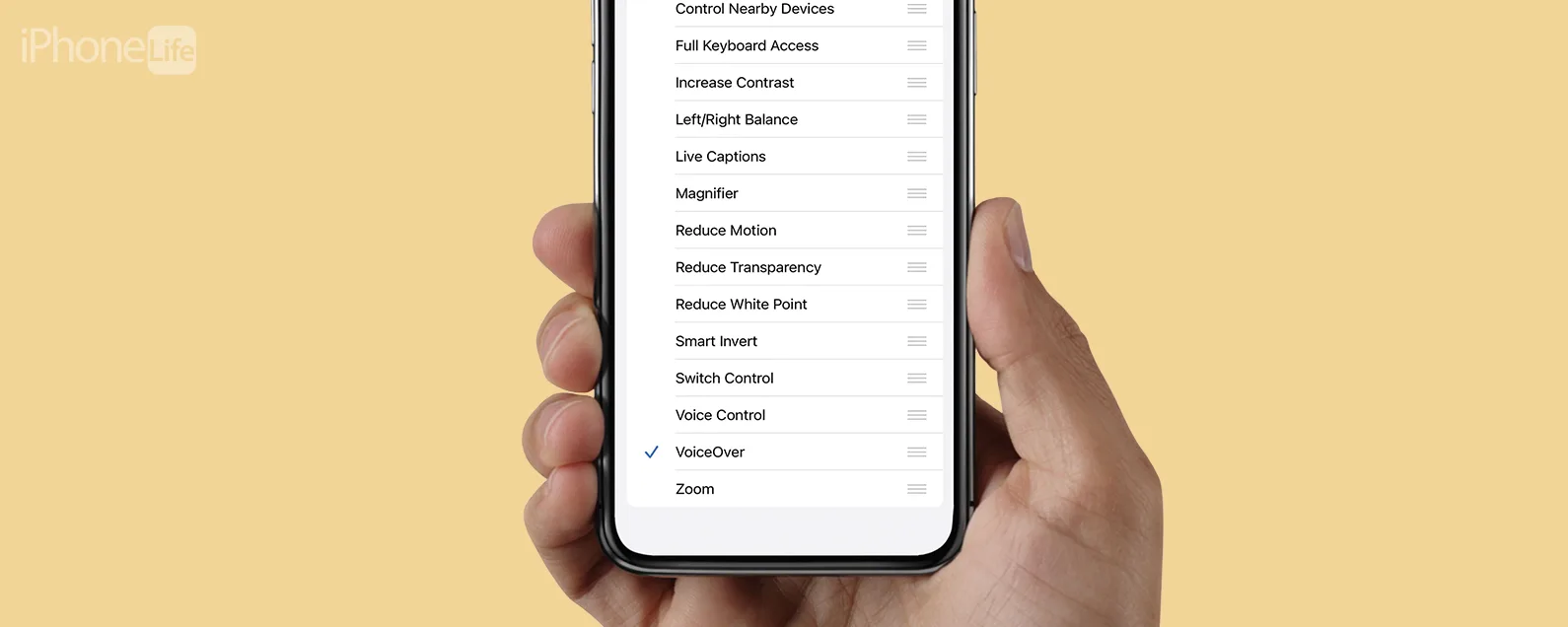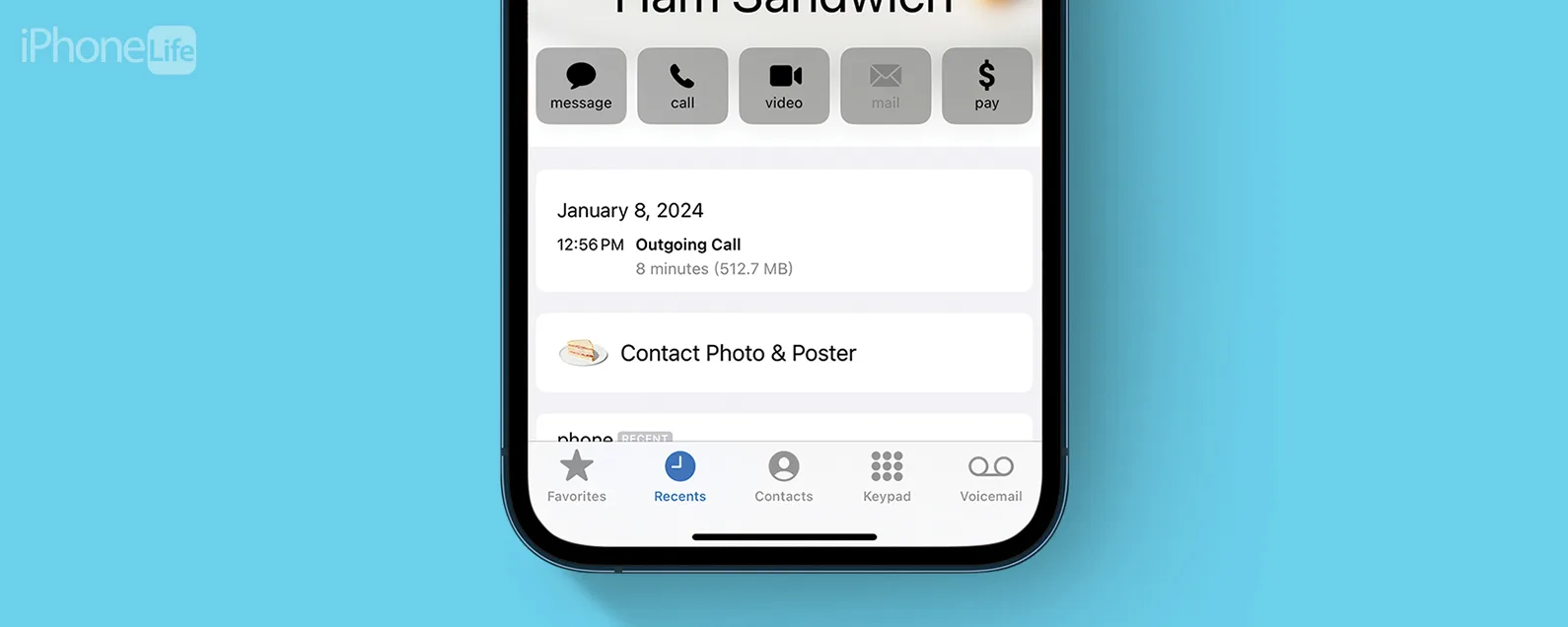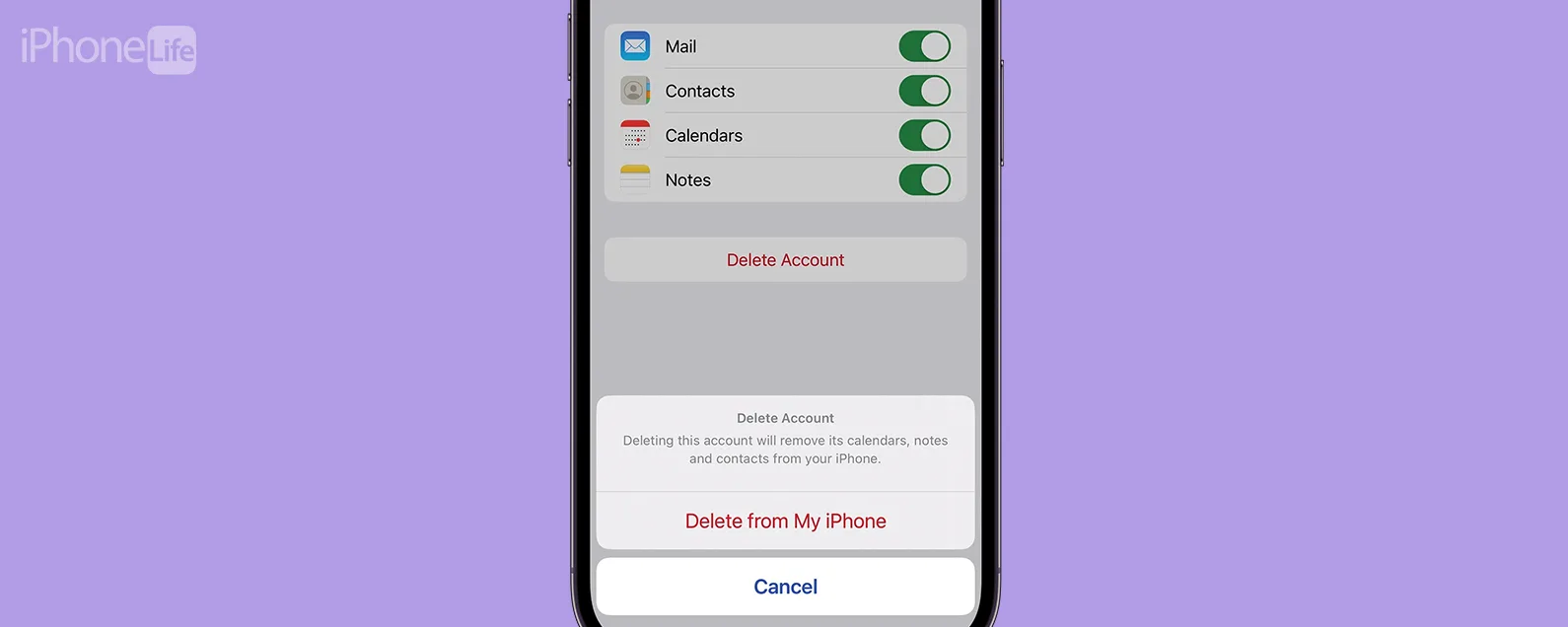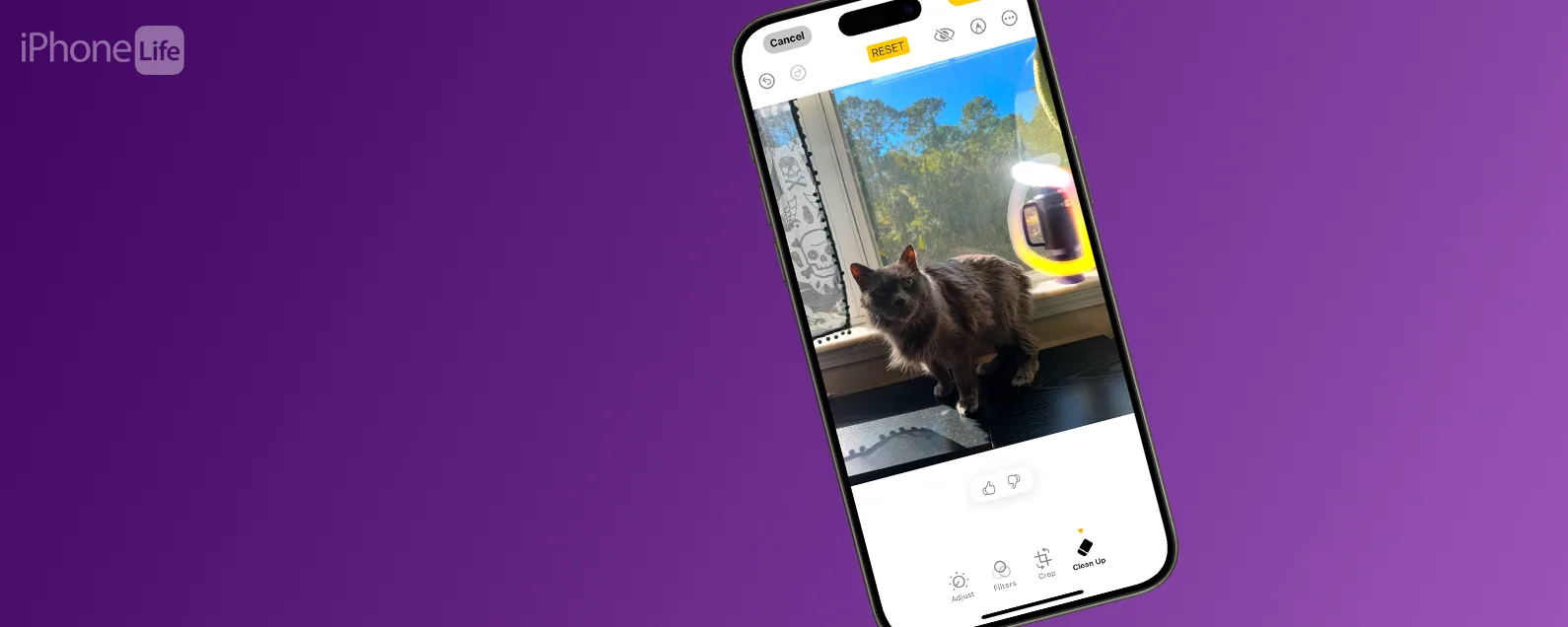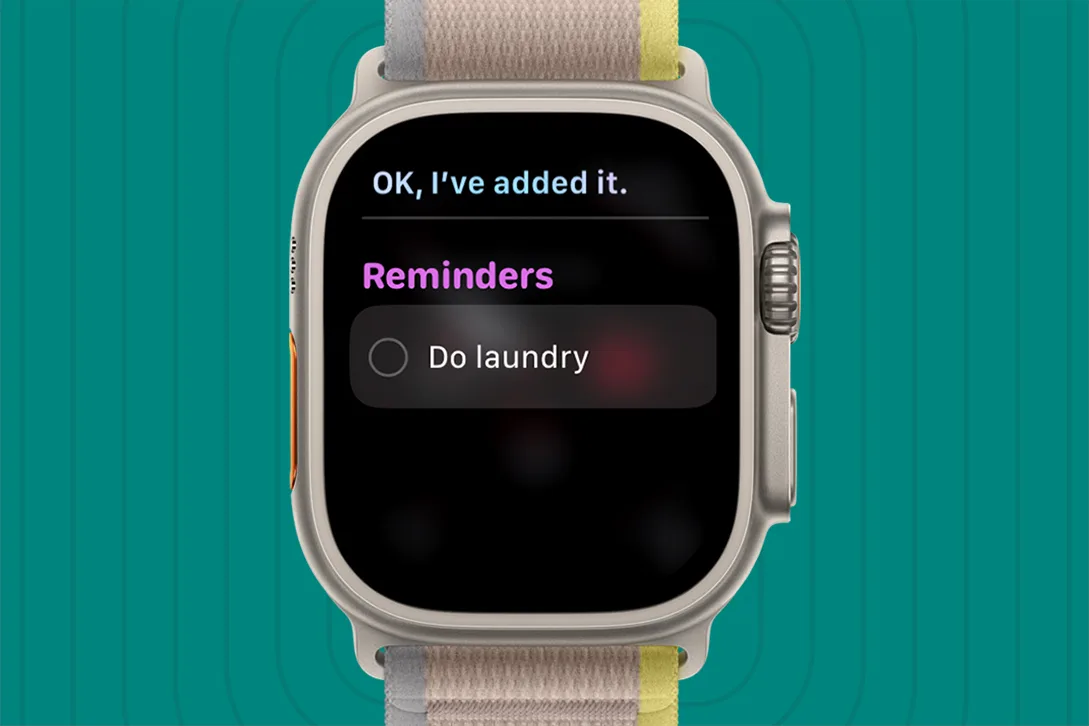要知道什么
- 如果应用程序持续崩溃,请首先关闭并重新打开该应用程序。
- 关闭您的 iPhone,然后再次打开,检查软件更新。
- 您可能需要删除并重新安装应用程序才能使其再次运行。
- 如果多个应用程序持续崩溃,请尝试清理 iPhone 上的空间。
如果您的 iPhone 上的一个或多个应用程序持续崩溃或无法加载,您可以实施多种解决方案来解决该问题。以下是如何对 iPhone 上无响应的应用程序进行故障排除,使其重新运行。
如何修复不断崩溃的 iPhone 应用程序
您的 iPhone 应用程序无法打开或不断崩溃的可能原因有很多,您可以尝试一些简单的修复方法来让您回到正轨。
1. 关闭并重新打开您的应用程序
解决这个问题的一个简单方法是并再次打开它。如果您的 iPhone 没有“主页”按钮,请在屏幕上向上滑动,直到到达“应用程序切换器”,然后向上滑动要关闭的应用程序。如果您的 iPhone 有“主页”按钮,请按两次“主页”按钮以进入应用程序切换器。关闭应用程序后,找到它并再次打开它,看看它的响应是否更好。
2. 重新启动你的 iPhone
如果多个应用程序有问题或速度缓慢,并且您怀疑问题出在您的 iPhone 上,请尝试。此硬重置可能会使您的 iPhone 和您的应用程序恢复正常,并让您顺利地重新使用您的应用程序。有关更简单的故障排除提示,请查看我们的免费每日提示通讯。
3. 检查 iPhone 软件更新
如果上述解决方案没有修复您有问题的应用程序,请检查是否有可用的。为此,请打开“设置”应用程序,点击“常规”,然后点击“软件更新”。如果有可用的更新,请点击“下载并安装”。如果存在导致您的应用程序崩溃的软件错误,这可能会解决它。
4.在App Store中检查应用程序更新
有时问题出在应用程序软件上。开发人员不断努力改进应用程序并修复错误。如果许多人在使用某个应用程序时遇到相同的问题,则可能有可用的更新来解决此问题!到,打开 App Store 应用程序,点击右上角的个人资料图标,然后查看您遇到问题的应用程序是否有可用的更新。
5.删除并重新安装应用程序
如果该应用程序仍然无法运行,您可能需要删除应用程序和再次。请注意,使用某些应用程序,您可能会丢失保存的所有数据,例如游戏中完成的关卡。对于 Facebook 等其他应用程序,您只需要再次登录即可。要删除应用程序,请按住应用程序图标直至出现菜单。点击“删除应用程序”,然后点击“删除应用程序”。然后,打开App Store应用程序并重新安装刚刚删除的应用程序。
6. 清理 iPhone 上的空间
如果许多应用程序无法打开或打开时不断崩溃,您可能需要。当iPhone的存储空间接近满时,其性能会显着下降,因此现在是时候删除未使用的应用程序了,,等等。
接下来,了解如何修复.